当我们打开此电脑中的管理,就可以访问电脑的设备管理器、磁盘管理或其他系统工具。但近期有用户发现此电脑中的管理选项打不开了,而且电脑重启了还是不能解决,对于这一问题,分为系统文件丢失,和系统文件未丢失两种情况,15. 人世间有百媚千红,唯独你是我情之所钟。我们来看看相应的解决方法吧。
首先,要确认,此电脑管理是属于什么情况,是系统文件丢失,还是系统文件未丢失。
按【 Win + R 】组合键,打开运行,然后输入【compmgmt.msc】命令,按【确定或回车】。如果能正常打开设备管理器,说明系统文件没有丢失,如果没有打开设备管理器,说明系统文件丢失。

要是系统文件丢失,可以使用的解决方法
sfc
命令提示符中,输入并按回车执行【sfc /scannow】 命令,该命令主要是用来修复系统文件的,不管是系统文件缺失,或损坏都可以修复
sfc包括有以下命令:
sfc /scannow:扫描所有受保护系统文件的完整性,并尽可能修复有问题的文件
sfc /verifyonly:扫描所有受保护系统文件的完整性,不会执行修复操作
sfc /scanfile:扫描引用的文件的完整性,如果找到问题,则修复文件(需指定完整路径)
sfc /verifyfile:验证带有完整路径的文件的完整性,但不会执行修复操作
sfc /offbootdir:对于脱机修复,指定脱机启动目录的位置
sfc /offwindir:对于脱机修复,指定脱机Windows目录的位置
sfc /logfile:对于脱机修复,通过指定日志文件路径选择性地启用记录
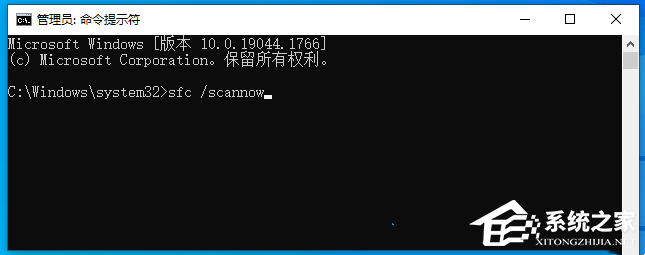
dism
命令提示符中,输入并按回车执行【DISM /Online /Cleanup-Image /CheckHealth】命令,该命令可以用来修复Windows系统镜像、安装程序、恢复程序和PE系统
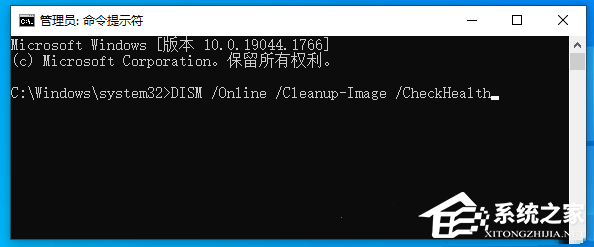
初始化
1. 命令提示符中,输入并按回车执行【systemreset -cleanpc】命令,可以唤起系统重置;
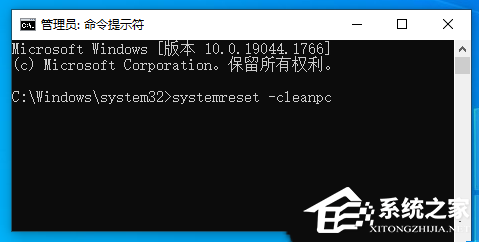
2. 全新启动,这将删除所有应用和程序,但 Windows 标配的那些应用和程序除外。你的制造商安装的所有 Microsoft Store 应用也将保留。你的个人文件和一些 Windows 设置将保留。
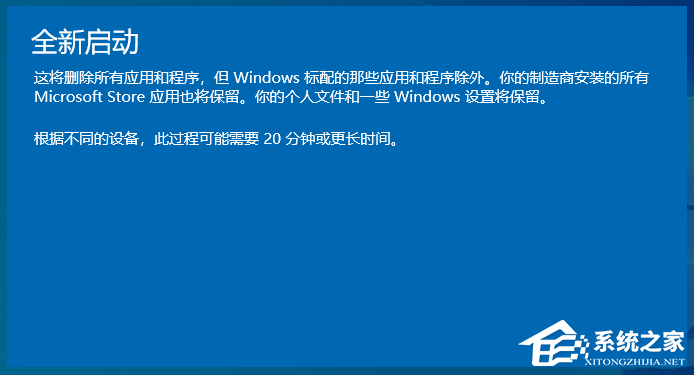
要是系统文件没有丢失,可以使用的解决方法
1)在桌面【右键】,选择【新建】,选择【快捷方式】
2) 弹出的窗口,输入框里输入【%windir%\\system32\\compmgmt.msc /s】
然后,点击【下一步】后,把快捷方式名称改为【Computer Management】
3)复制或剪切这个新建的快捷方式,然后找到弹窗中【Windows 找不到文件...】后面的目录粘贴就行了(在右键点击管理后弹出来的窗口)
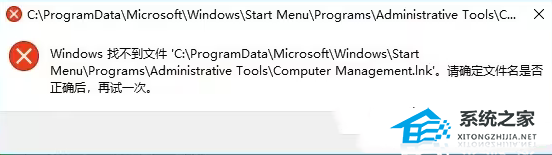
以上就是系统之家小编为你带来的关于“Win10此电脑打不开管理的有效解决方法”的全部内容了,希望可以解决你的问题,感谢您的阅读,更多精彩内容请关注系统之家官网。
Win10此电脑打不开管理的有效解决方法垂露欲滴百战百车水马龙胜38. 青春乃心境,而非年华;青春非现于桃面朱唇之艳,灵活矫健之躯,而现于志士之气,遐想之境,激情之盛。生命之泉,涓涌不息,青春常绿。13. Let’s work together to make our world a better place.132.采莲南塘秋,莲花过人头。低头弄莲子,莲子清如水。《西洲曲》 惊起却回头,有恨无人省。 拣尽寒枝不肯栖,寂寞沙洲冷。西山白雪三城戍,南浦清江万里桥。Win10此电脑打不开管理All the evidence (analysis) supports (justifies / confirms / warrants / points to) a(n) unshakable (unmistakable / sound / just) conclusion that …
- 迅捷CAD编辑器标注怎么添加前后缀?迅捷CAD编辑器标注怎么添加前后缀的方法
- 淘手游怎么验号?淘手游验号的方法
- Win8系统如何添加开机启动项?Win8系统添加开机启动项的方法
- Bandicut怎么拼接视频?Bandicut拼接视频的方法
- Win8远程桌面在哪里打开?
- yy如何脱马甲?yy脱马甲的方法
- 咪咕视频怎么进行投屏?咪咕视频投屏方法
- 最美天气怎么用?最美天气使用方法
- 贝壳找房怎么发布房源?贝壳找房发布房源的方法
- 未来集市怎么注册登录?未来集市注册登录方法
- 铃声多多如何设置彩铃?铃声多多设置彩铃的方法
- 美妆相机怎么关闭实时美妆?美妆相机关闭实时美妆的方法
- 天天向商怎么修改字体颜色?天天向商修改字体颜色的方法
- 南瓜电影如何使用?南瓜电影使用方法
- 天天向商怎么编辑视频?天天向商编辑视频的方法
- 线刷宝怎么备份手机资料?线刷宝备份手机资料的方法
- 线刷宝如何找回锁屏密码?线刷宝找回锁屏密码的方法
- 网易云音乐如何使用会员兑换码?网易云音乐使用会员兑换码的方法
- Camtasia9如何切换多种转场?Camtasia9切换多种转场的方法
- Creo5.0如何将文件导出为stp格式?Creo5.0将文件导出为stp格式的方法
- Axure RP9如何设置黑暗界面?Axure RP9设置黑暗界面的方法步骤
- 大众点评如何预约?大众点评预约的方法
- 搜狗五笔输入法如何去除拼音提示窗口?搜狗五笔输入法去除拼音提示窗口的方法
- ai如何制作浪漫的樱花背景矢量图?ai制作浪漫的樱花背景矢量图的方法步骤
- QQ闺蜜亲密关系怎么绑定?QQ闺蜜亲密关系绑定的方法
- Brilliant Database Professional
- Brilliant Database WorkPlace
- Brilliant Database Ultimate
- 中学开展校园安全隐患自查工作的报告范文
- 安全生产自查报告范文
- 施工安全汇报范文
- VVF格式监控数据恢复软件
- 校园安全工作情况汇报范文
- 小学安全隐患自查报告范文
- 区人社局岗位廉政风险防控工作自查报告范文
- 骑马与砍杀2封地选择MOD v2.10
- 265G街机三国辅助 v0.5
- 饥荒四季时钟MOD v2.2
- 饥荒更持久的挖矿MOD v2.2
- 真三国无双7十五项修改器 v3.2
- 侠盗飞车罪恶都市十项修改器 v2014
- 辐射4ESP物品提取器 v2.2
- NBA2K18太阳全队球员高清照片补丁 v2.2
- 杀手13重制版汉化补丁 v1.2
- 恐怖黎明GDStash汉化版 v0.6
- exasperating
- exasperation
- ex cathedra
- excavate
- excavator
- exceed
- exceedingly
- excel
- excellence
- Excellency
- 大话机器学习(原理算法建模代码30讲)
- 红楼梦(少儿彩绘版)/给孩子的经典名著
- 海洋考古学(第2版)
- 东周画像铜器研究
- 深海探秘(精)/神奇海洋的发现之旅/海洋新知科普丛书
- 数学易错题(6上R黄冈升级版)
- 生物(7上人教版)/课时作业本
- 建筑施工方案编制(高等职业教育系列教材)
- 寸草堂楚剧集
- 小兵王大心/新时代军事文学丛书
- 人设外卖店
- 庭外
- 三分野
- 龙一,你要怎样
- 恋恋红尘
- 暗刃觉醒
- 童时爱上你 童時愛上你
- 黑话律师
- 我的队长不对劲
- 鸣龙少年